Windows10怎么设置电源散热方式,在控制面板中,选择硬件和声音。在“硬件和声音”页面上,选择“电源选项”。在“电源选项”页面上,找到并单击“更改计划设置”旁边的“更改高级电源设置”。
如何设置电源散热方式
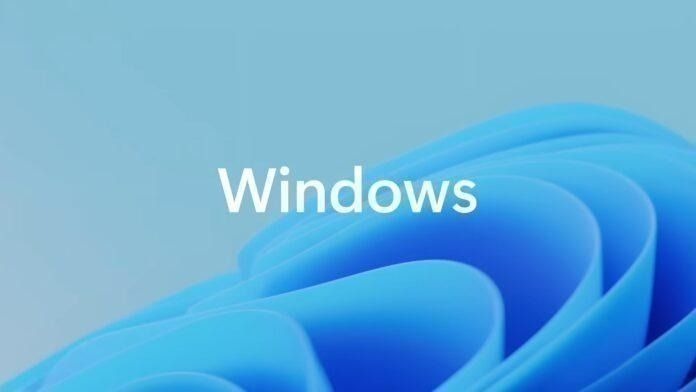
要设置Windows 10 电源冷却方式,您可以按照以下步骤操作:
1. 打开控制面板。您可以通过在任务栏上的搜索栏中键入“控制面板”,然后单击搜索结果中的“控制面板”来打开它。
2. 在控制面板中,选择硬件和声音。
3. 在硬件和声音页面上,选择电源选项。
4. 在“电源选项”页面上,找到并单击“更改计划设置”旁边的“更改高级电源设置”。
5. 在“更改高级电源设置”窗口中,展开“处理器电源管理”选项,然后展开“系统冷却策略”选项。
6. 在“系统冷却策略”选项中,您可以选择使用的电源冷却方式,包括“主动冷却”、“被动冷却”和“系统默认”。如果选择“主动散热”,系统将通过调整CPU频率和风扇转速来控制散热;如果选择“被动冷却”,系统只会在CPU温度达到一定阈值时提高风扇转速。默认情况下,系统将使用“系统默认”。
7. 做出选择后,单击应用按钮保存更改。
通过以上步骤设置后,您就可以设置Windows 10的电源冷却方式了。请注意,不同的电脑硬件配置和环境可能需要不同的冷却方式,请根据实际情况进行选择。此外,使用主动冷却可能会增加CPU功耗和噪音,应谨慎使用。
Windows10怎么设置电源散热方式,以上就是本文为您收集整理的Windows10怎么设置电源散热方式最新内容,希望能帮到您!更多相关内容欢迎关注。








